Publicité
Avez-vous déjà essayé d'installer un deuxième système d'exploitation aux côtés de Windows? Selon le système d'exploitation, vous avez peut-être rencontré la fonction de démarrage sécurisé UEFI.
Si Secure Boot ne reconnaît pas le code que vous essayez d'installer, il vous arrêtera. Le démarrage sécurisé est pratique pour empêcher l'exécution de code malveillant sur votre système. Mais cela vous empêche également de démarrer certains systèmes d'exploitation légitimes, tels que Kali Linux, Android x86 ou TAILS.
Mais il existe un moyen de contourner cela. Ce petit guide vous montrera comment désactiver le démarrage sécurisé UEFI pour vous permettre de démarrer simultanément n'importe quel système d'exploitation que vous aimez.
Qu'est-ce que le démarrage sécurisé UEFI?
Prenons une seconde pour examiner précisément comment Secure Boot protège votre système.
Le démarrage sécurisé est une fonctionnalité de l'interface UEFI (Unified Extensible Firmware Interface). UEFI lui-même est le remplacement de l'interface du BIOS
trouvé sur de nombreux appareils. UEFI est une interface de micrologiciel plus avancée avec beaucoup plus d'options de personnalisation et techniques.
Le démarrage sécurisé est une sorte de barrière de sécurité. Il analyse le code avant de l'exécuter sur votre système. Si le code a une signature numérique valide, Secure Boot le laisse passer la porte. Si le code a une signature numérique non reconnue, Secure Boot l'empêche de s'exécuter et le système nécessitera un redémarrage.
Parfois, le code dont vous savez qu'il est sûr et provient d'une source fiable peut ne pas avoir de signature numérique dans la base de données Secure Boot.
Par exemple, vous pouvez télécharger de nombreuses distributions Linux directement depuis leur site de développeur, même en vérifiant la somme de contrôle de distribution pour vérifier la falsification. Mais même avec cette confirmation, Secure Boot rejettera toujours certains systèmes d'exploitation et d'autres types de code (tels que les pilotes et le matériel).
Comment désactiver le démarrage sécurisé
Maintenant, je ne conseille pas de désactiver légèrement le démarrage sécurisé. Cela vous protège vraiment (consultez le Secure Boot vs. Vidéo NotPetya Ransomware ci-dessous, par exemple), en particulier de certaines des variantes de logiciels malveillants les plus méchantes comme les rootkits et les bootkits (d'autres diraient que c'était la mesure de sécurité pour arrêter Windows piratage). Cela dit, parfois cela fait obstacle.
Veuillez noter que la réactivation du démarrage sécurisé peut nécessiter une réinitialisation du BIOS. Cela ne fait pas perdre de données à votre système. Cependant, il supprime tous les paramètres du BIOS personnalisés. De plus, il existe des exemples où les utilisateurs ne peuvent plus activer le démarrage sécurisé de manière permanente, alors gardez cela à l'esprit.
D'accord, voici ce que vous faites:
- Éteignez votre ordinateur. Ensuite, rallumez-le et appuyez sur la touche d'entrée du BIOS pendant le processus de démarrage. Cela varie selon les types de matériel Comment entrer dans le BIOS sur Windows 10 (et versions antérieures)Pour accéder au BIOS, vous appuyez généralement sur une touche spécifique au bon moment. Voici comment accéder au BIOS sous Windows 10. Lire la suite , mais est généralement F1, F2, F12, Esc ou Del; Les utilisateurs de Windows peuvent détenir Décalage tout en sélectionnant Redémarrer pour entrer dans le Menu de démarrage avancé. Sélectionnez ensuite Dépannage> Options avancées: paramètres du micrologiciel UEFI.
- Trouvez le Démarrage sécurisé option. Si possible, réglez-le sur désactivé. Il se trouve généralement dans l'onglet Sécurité, l'onglet Démarrage ou l'onglet Authentification.
- Sauvegarder et quitter. Votre système redémarrera.
Vous avez correctement désactivé le démarrage sécurisé. N'hésitez pas à saisir votre clé USB précédemment non amorçable la plus proche et enfin à explorer le système d'exploitation. Notre liste des les meilleures distributions Linux sont un excellent point de départ Les meilleures discothèques d'exploitation LinuxLes meilleures distributions Linux sont difficiles à trouver. À moins que vous ne lisiez notre liste des meilleurs systèmes d'exploitation Linux pour les jeux, Raspberry Pi, et plus encore. Lire la suite !
Comment réactiver le démarrage sécurisé
Bien sûr, vous souhaiterez peut-être réactiver le démarrage sécurisé. Après tout, cela aide protéger contre les logiciels malveillants et autres codes non autorisés. Si vous installez directement un système d'exploitation non signé, vous devrez supprimer toutes les traces avant de tenter de réactiver le démarrage sécurisé. Sinon, le processus échouera.
- Désinstallez tout système d'exploitation ou matériel non signé installé lorsque Secure Boot a été désactivé.
- Éteignez votre ordinateur. Ensuite, rallumez-le et appuyez sur la touche d'entrée du BIOS pendant le processus de démarrage, comme ci-dessus.
- Trouvez le Démarrage sécurisé option et le définir sur Activée.
- Si Secure Boot ne s’active pas, essayez de Réinitialiser votre BIOS aux paramètres d'usine. Une fois que vous avez restauré les paramètres d'usine, essayez de réactiver le démarrage sécurisé.
- Sauvegarder et quitter. Votre système redémarrera.
- Si le système ne démarre pas, désactivez à nouveau le démarrage sécurisé.
Dépannage de l'échec de l'activation du démarrage sécurisé
Il existe quelques petites corrections que nous pouvons essayer de faire démarrer votre système avec Secure Boot activé.
- Assurez-vous d'activer les paramètres UEFI dans le menu BIOS; cela signifie également que le mode de démarrage hérité et ses équivalents sont désactivés.
- Vérifiez le type de partition de votre lecteur Comment configurer un deuxième disque dur sous Windows: partitionnementVous pouvez diviser votre lecteur en différentes sections avec des partitions de lecteur. Nous vous montrerons comment redimensionner, supprimer et créer des partitions à l'aide d'un outil Windows par défaut appelé Gestion des disques. Lire la suite . UEFI requiert un style de partition GPT, plutôt que le MBR utilisé par les configurations BIOS héritées. Pour ce faire, saisissez Gestion d'ordinateur dans la barre de recherche du menu Démarrer de Windows et sélectionnez la meilleure correspondance. Sélectionner Gestion de disque dans le menu. Maintenant, trouvez votre lecteur principal, cliquez avec le bouton droit et sélectionnez Propriétés. Maintenant, sélectionnez le Le volume. Votre style de partition est répertorié ici. (Si vous devez passer du MBR au GPT, il n'y a qu'une seule option pour changer le style de partition: sauvegarder vos données et essuyer le lecteur.)
- Certains gestionnaires de firmware ont la possibilité de Restaurer les clés d'usine, généralement trouvé dans le même onglet que les autres options de démarrage sécurisé. Si vous disposez de cette option, restaurez les clés d'usine de Secure Boot. Puis Sauvegarder et quitteret redémarrez.

Démarrage sécurisé
Trusted Boot reprend là où Secure Boot s'arrête, mais ne s'applique vraiment qu'à la signature numérique de Windows 10. Une fois le démarrage sécurisé UEFI passé le relais, Trusted Boot vérifie tous les autres aspects de Windows 7 Fonctionnalités de sécurité de Windows 10 et comment les utiliserWindows 10 est une question de sécurité. Microsoft a récemment informé ses partenaires que dans les ventes, les fonctionnalités de sécurité de Windows 10 devraient être l'objectif principal. Comment Windows 10 tient-il cette promesse? Découvrons-le! Lire la suite , y compris les pilotes, les fichiers de démarrage, etc.
Tout comme Secure Boot, si Trusted Boot trouve un composant corrompu ou malveillant, il refuse de se charger. Cependant, contrairement à Secure Boot, Trusted Boot peut parfois réparer automatiquement le problème en question, en fonction de la gravité. L'image ci-dessous explique un peu plus où le démarrage sécurisé et le démarrage sécurisé s'emboîtent dans le processus de démarrage de Windows.
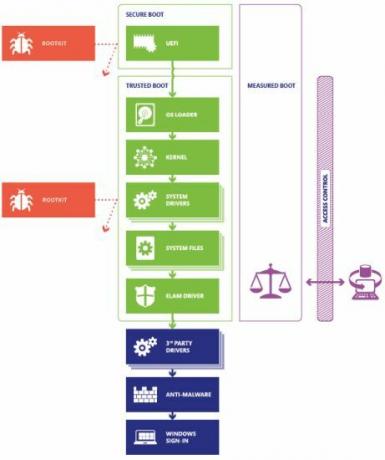
Devez-vous désactiver le démarrage sécurisé?
La désactivation du démarrage sécurisé est quelque peu risquée. Selon la personne à qui vous posez la question, vous risquez de compromettre la sécurité de votre système.
Le démarrage sécurisé est sans doute plus utile que jamais à l'heure actuelle. Le bootloader attaquant le ransomware est très réel. Les rootkits et autres variantes de logiciels malveillants particulièrement méchants sont également à l'état sauvage. Secure Boot fournit Systèmes UEFI Qu'est-ce que l'UEFI et comment vous protège-t-il davantage?Si vous avez démarré votre PC récemment, vous avez peut-être remarqué l'acronyme «UEFI» au lieu de BIOS. Mais qu'est-ce que l'UEFI? Lire la suite avec un niveau supplémentaire de validation du système pour vous donner la tranquillité d'esprit.
Gavin est rédacteur principal pour MUO. Il est également rédacteur en chef et gestionnaire SEO pour le site frère de MakeUseOf, Blocks Decoded. Il a un BA (Hons) écriture contemporaine avec des pratiques d'art numérique pillé des collines du Devon, ainsi que plus d'une décennie d'expérience professionnelle en écriture. Il aime beaucoup de thé.